Los archivos de música vienen en varios formatos. Sin embargo, hay algunos formatos de archivo que ocupan mucho espacio. Un buen ejemplo es el formato de archivo AIFF. Tendrías que convertir AIFF a MP3 para ahorrar espacio.
Realmente no hay nada malo con AIFF. Es un formato de archivo de audio bastante bueno. Sin embargo, es posible que no pueda almacenar tantos archivos de música con dicho formato de archivo. El MP3 es un formato de archivo más práctico para su música. Este artículo le mostrará cómo puede convertir AIFF a MP3.
Contenido: Parte 1. ¿Es AIFF mejor que MP3? Parte 2. El mejor convertidor de AIFF a MP3 en MacParte 3. ¿Cómo convierto un archivo AIFF a MP3 en iTunes?Parte 4. Convertir archivos AIFF grandes a MP3 gratis en línea Parte 5. Conclusión
Parte 1. ¿Es AIFF mejor que MP3?
Tiene dos archivos, AIFF y MP3. AIFF son las siglas de Audio Interchange File Format y se usa en el sistema operativo Apple Macintosh. Por lo tanto, a veces se lo conoce como formato de archivo de intercambio de Apple.
AIFF contiene información del canal, datos de audio sin procesar, frecuencia de muestreo, áreas de datos específicas de la aplicación y profundidad de bits. Obtiene un PCM sin comprimir o modulación de código de pulso con el formato de archivo AIFF. Lo que eso significa para usted es que obtiene un archivo más grande. No obstante, obtienes una mayor calidad de sonido.
Con MP3, obtienes audio comprimido. Aunque conserva la calidad de sonido comparable a un CD. MP3 utiliza compresión de datos con pérdida. Lo que eso significa es que desecha la información de audio para reducir el tamaño del archivo.
Así que prácticamente la principal diferencia entre los dos archivos es el tamaño. Obtiene un archivo más grande con AIFF y un archivo más pequeño con MP3. Por lo tanto, se vuelve más práctico convertir AIFF a MP3 para ahorrar espacio. A continuación se enumeran tres opciones que puede considerar usar.
Parte 2. El mejor convertidor de AIFF a MP3 en Mac
Para convertir rápidamente AIFF a MP3, Convertidor de video iMyMac debería ser tu mejor opción. Esto no es solo un conversor de video, sino también un conversor de audio. Es un poderosa herramienta para video Mac eso es muy fácil de usar. Eche un vistazo a los pasos a continuación para ver cómo puede usarlo para convertir AIFF a MP3.
- Ir al sitio web de iMyMac
- Importar archivo AIFF
- Seleccione MP3
- Convertir y descargar
Encontrará los pasos detallados que se enumeran a continuación. Échales un vistazo y comprueba lo fácil que es utilizar iMyMac Video Converter.
Paso 1. Vaya al sitio web de iMyMac
Vaya al sitio web de iMyMac y descargue iMyMac Video Converter. Puede hacer clic en la pestaña Descarga gratuita o Comprar ahora. Vale la pena señalar que está en un sitio web seguro. Instale el programa y ejecútelo.
Paso 2. Importar archivo AIFF
Ahora puede importar el archivo AIFF al programa. Solo tiene que hacer clic en Agregar archivos para localizar e importar su archivo. El iMyMac Video Converter también ofrece otra opción para que arrastre el archivo.

Paso 3. Seleccione el formato de archivo MP3
Una vez que haya importado el archivo AIFF, vaya a Convertir todas las tareas en y busque el archivo MP3 en la lista desplegable. Solo tienes que hacer clic dentro del cuadro para que aparezca el menú desplegable. Luego seleccione MP3.

Paso 4. Convertir y descargar archivos MP3
Asegúrese de hacer clic en la pestaña Examinar para seleccionar un destino para su archivo. También puede ajustar un par de configuraciones como Recorta para personalizar tu video. Una vez que esté satisfecho con la configuración de su salida, haga clic en la pestaña Convertir todo para convertir y descargar su archivo MP3.

Parte 3. ¿Cómo convierto un archivo AIFF a MP3 en iTunes?
También puedes usar iTunes para convertir AIFF a MP3. Tenga en cuenta que debe tener la versión 10 de iTunes. Los pasos a continuación le mostrarán cómo puede usar iTunes para convertir un AIFF a MP3.
Paso 1. Lanzar iTunes
Para iniciar iTunes, puede hacer clic en él desde el Dock o puede usar Spotlight para encontrarlo. De cualquier manera puede abrir iTunes.
Paso 2. Agregar archivo
Si su archivo está en su escritorio, puede arrastrarlo a iTunes. Si su archivo está oculto en una carpeta en algún lugar de su Mac, puede hacer clic en Archivo en el menú de iTunes para localizarlo.
Paso 3. Cambiar la configuración del codificador
Necesitaría cambiar la configuración del codificador. Puede hacerlo haciendo clic en iTunes en el menú superior y seleccionando Preferencias. Haga clic en la pestaña General. Desplácese un poco hacia abajo en la ventana y haga clic en la pestaña Configuración de importación.
Paso 4. Seleccione el Codificador MP3
En el campo Importar usando, haga clic en la flecha hacia abajo para ver más opciones. Una vez que vea las opciones, seleccione Codificador MP3. Luego haga clic en la pestaña Aceptar. Luego haga clic en la pestaña Aceptar en la ventana Preferencias.
Paso 5. Convertir archivo
Regrese a iTunes y haga clic derecho en su archivo AIFF. Aparecerá una lista desplegable. Seleccione Crear versión MP3 en la lista desplegable. Una vez realizada la conversión, tendrás un duplicado del archivo pero en la versión MP3.
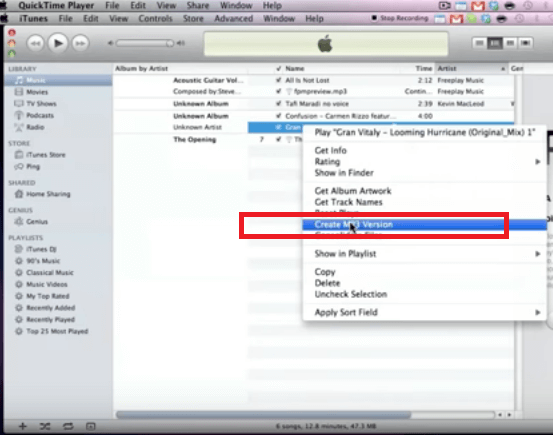
Parte 4. Convertir archivos AIFF grandes a MP3 gratis en línea
También puede utilizar un conversor de audio basado en web llamado Conversión en línea. Los pasos sobre cómo usarlo se enumeran a continuación.
- Busque conversiones en línea. Haga clic en el primer resultado "online-convert.com". Se le llevará a una página donde puede convertir muchas cosas como audio, documentos y libros electrónicos; por mencionar algunos.
- Concéntrese en el convertidor de audio. Esta es la primera opción y la verá en la esquina superior izquierda de la pantalla.
- Haga clic en la flecha desplegable y elija Convertir a MP3. Luego haga clic en la pestaña verde Ir.
- Suelta tu archivo AIFF o haz clic en la pestaña Elegir archivos. Luego haga clic en la pestaña verde que dice Iniciar conversión.
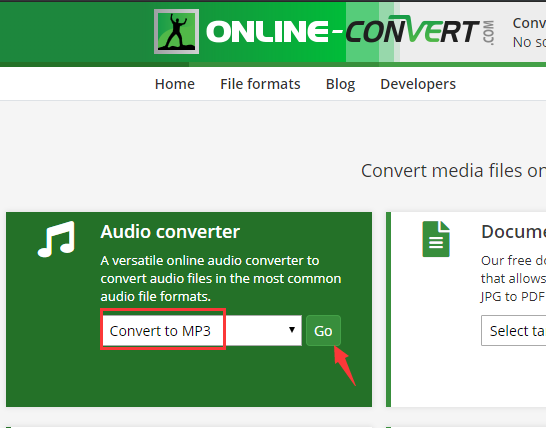
Parte 5. Conclusión
Si desea ahorrar espacio, es mejor que convierta sus archivos de audio a MP3. Es sin duda que el Convertidor de video iMyMac es la forma más segura de convertir sus archivos de música. Asegúrate de probarlo ahora.
¿Están sus archivos de audio en formato MP3? ¿Está de acuerdo en que este formato es una forma más práctica de guardar sus archivos de música? No dudes en compartir algunos de tus pensamientos con nosotros. Nos encantaría saber de ti.



